Pendahuluan
Node.js adalah lingkungan runtime JavaScript (JS) lintas platform sumber terbuka. Ini digunakan untuk membangun aplikasi jaringan yang cepat dan skalabel. Selain menawarkan berbagai modul JS, modul ini juga ringan, efisien, dan mendukung pengembangan yang konsisten dan terintegrasi.
Pengelola Paket Node (NPM) adalah manajer paket resmi Node, digunakan untuk menginstal dan mengelola dependensi paket.
Dalam tutorial ini, pelajari tiga (3) opsi berbeda untuk menginstal Node.js dan NPM di Ubuntu 18.04 atau Ubuntu 20.04.
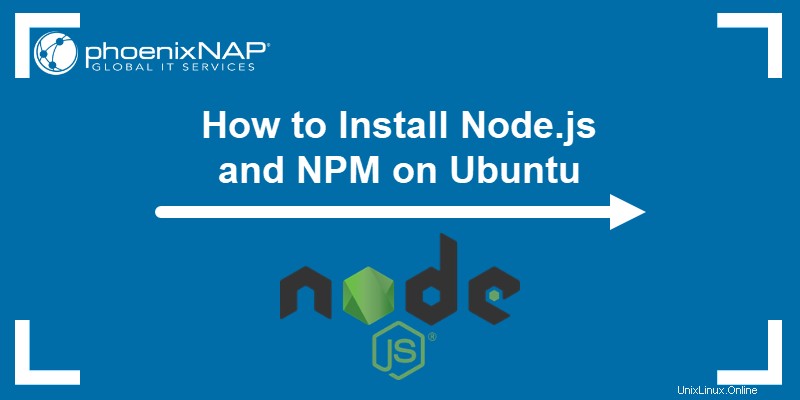
Prasyarat
- Ubuntu 18.04 atau 20.04
- Pengguna dengan hak istimewa sudo. Baca ini untuk membuat pengguna sudo di Ubuntu
- Akses ke terminal/baris perintah
3 Cara Menginstal Node.js dan NPM di Ubuntu
Di bawah ini Anda akan menemukan petunjuk tentang cara menginstal Node.js dan NPM di Ubuntu menggunakan repositori Ubuntu, NVM, dan repositori NodeSource.
Opsi 1:Instal Node.js dan NPM dari Repositori Ubuntu
Cara termudah untuk menginstal Node.js dan NPM adalah dari repositori Ubuntu .
Pertama, perbarui repositori cache untuk memastikan Anda menginstal versi terbaru Node.js dan NPM.
1. Ketik perintah:
sudo apt update2. Kemudian, instal Node.js dengan perintah:
sudo apt install nodejs3. Konfirmasikan bahwa penginstalan berhasil dengan memeriksa versi yang tersedia:
nodejs -v4. Instal manajer paket Node.js (npm):
sudo apt install npm 5. Verifikasi versi yang diinstal:
npm -vOpsi 2:Instal Node.js dan NPM dengan NVM
Cara lain untuk menginstal Node.js dan NPM adalah dengan Node Version Manager (NVM). NVM adalah alat yang praktis untuk mengelola beberapa versi Node.js.
1. Untuk menginstal NVM, unduh skrip instalasi dari GitHub. Untuk itu, Anda menggunakan curl baris perintah.
Jika Anda tidak memiliki curl , instal dengan menjalankan:
sudo apt install curlTekan y untuk mengonfirmasi pemasangan dan tekan Enter .
2. Sekarang, unduh skrip instalasi NVM dengan perintah:
curl -o- https://raw.githubusercontent.com/creationix/nvm/v0.33.11/install.sh | bashSetelah secara otomatis mengkloning repositori NVM dan menambahkan jalur NVM ke ZSH atau Bash, Anda menerima output berikut:
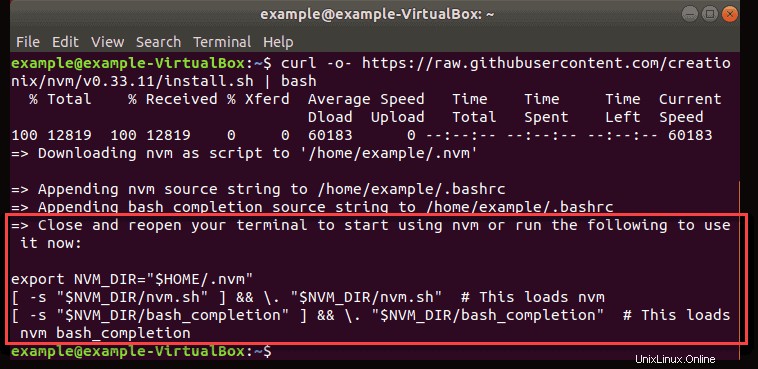
3. Kemudian, sumber file bash dengan menjalankan:
source ~/.bashrc
4. Periksa apakah instalasi berhasil dengan memverifikasi nvm versi:
nvm --version
5. Setelah Anda menginstal nvm , Anda dapat menemukan daftar semua versi Node.js yang tersedia dengan perintah:
nvm ls-remoteIni mencantumkan semua versi Node.js yang tersedia, termasuk versi LTS terbaru, seperti pada gambar di bawah ini:
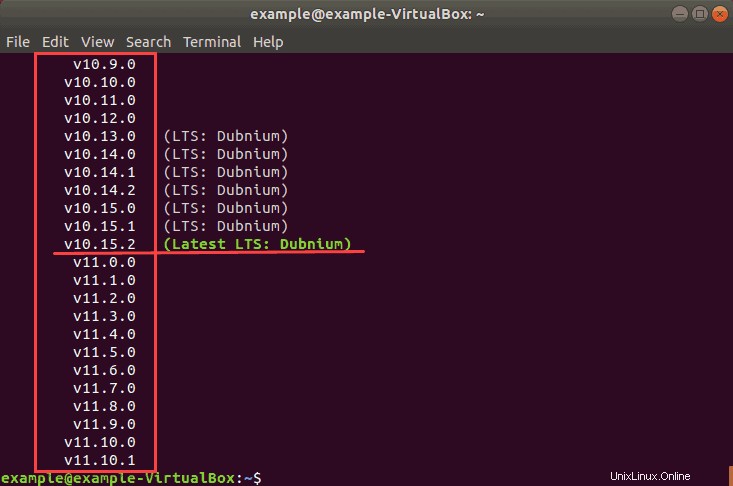
6. Untuk menginstal versi tertentu, gunakan perintah nvm install dan tambahkan nomor versi. Misalnya:
nvm install 10.15.2Untuk melihat semua versi yang terinstal di pengelola Anda, gunakan perintah:
nvm lsIni mencantumkan semua versi Node.js yang diinstal serta versi default dan stabil.

Untuk memeriksa versi mana yang sedang Anda gunakan, jalankan perintah:
node -v Untuk mengganti versi Node.js (jika Anda sudah menginstal pada NVM) masukkan perintah:
nvm use 8.11.1Opsi 3:Instal Node.js dari Repositori NodeSource
Atau, Anda mungkin ingin menginstal Node.js dan NPM dari repositori NodeSource dengan menambahkan PPA (Arsip Paket Pribadi) untuk Ubuntu.
Untuk mengaktifkan repositori NodeSource, Anda harus menggunakan curl perintah.
1. Jika Anda tidak memiliki ikal di sistem Anda, jalankan perintah berikut untuk menginstalnya:
sudo apt install curlTekan y untuk mengonfirmasi pemasangan dan tekan Enter .
2. Sekarang gunakan skrip sudo bash berikut untuk mengaktifkan NodeSource:
curl -sL https://deb.nodesource.com/setup_12.x | sudo -E bash -
Untuk menginstal versi lain, ganti setup_12.x dengan versi yang diinginkan.
3. Selanjutnya, instal keduanya Node.js dan NPM dengan satu perintah:
sudo apt install nodejs4. Verifikasi instalasi dengan memeriksa versi Node.js dan NPM.
Jalankan perintah:
nodejs --versionnpm –version
Memasang Alat Pengembangan
Setelah Anda memiliki pengaturan Node.js dan NPM, instal alat pengembangan. Kit alat otomatisasi ini memungkinkan kompilasi dan pemasangan add-on asli dari NPM.
Untuk menginstal alat pengembangan, jalankan perintah:
sudo apt install build-essentialHapus Atau Uninstall Node.js di Ubuntu
Untuk menghapus versi tertentu dari Node.js, jalankan nvm uninstall perintah ditambahkan dengan nomor versi.
Misalnya, untuk menghapus instalan versi 8.11.1 jalankan perintah:
nvm uninstall 8.11.1Untuk mencopot pemasangan Node.js, tetapi tetap menyimpan file konfigurasinya, ketik:
sudo apt remove nodejs Untuk menghapus instalasi Node.js dan menghapus file konfigurasinya, gunakan perintah:
sudo apt purge nodejs